أدوات تحرير ملفات PDF تحظى بشعبية كبيرة اليوم بسبب التحول الرقمي وزيادة استخدام الوثائق الرقمية. الأفراد والشركات يبحثون عن أدوات تحرير PDF قوية وسهلة الاستخدام. واحدة من هذه الأدوات الشائعة هي محرر PDF في Canva. Canva هي أداة تصميم على الإنترنت، ويزعم محرر PDF الخاص بها أنه يوفر طريقة سلسة لتعديل عناصر ملفات PDF. لذا، دعونا نستعرض محرر PDF في Canva بشكل شامل، مع تسليط الضوء على مميزاته، خطوات استخدامه، مراجعات المستخدمين، وغيرها من التفاصيل. وفي نهاية المقال، سنقدم بديلة الأفضل، وهو UPDF. يمكنك الضغط على الزر في الأسفل لاستخدام هذا البديل مباشرة إذا لم تعجبك أداة تحرير PDF من Canva.
Windows • macOS • iOS • Android آمن بنسبة 100%
الجزء الأول: محرر PDF في Canva - كل ما تحتاج معرفته
تتوفر اليوم العديد من أدوات تحرير ملفات PDF، لكن محرر PDF في Canva يتميز بواجهته السهلة الاستخدام. دعونا نبدأ بمراجعة جميع جوانبه بالتفصيل.
ما هو محرر PDF في Canva؟
محرر PDF في Canva هو أداة لتحرير ملفات PDF عبر الإنترنت، ويتيح للمستخدمين تعديل مستندات PDF وجعلها أكثر جاذبية بصريًا. باستخدام محرر PDF في Canva، يمكن للمستخدمين إضافة أو تعديل النصوص والصور والروابط والخلفيات في ملفات PDF. بالإضافة إلى ذلك، يوفر الأداة العديد من الأشكال والرسوم التوضيحية والملصقات التي يمكن إضافتها لتحسين التجربة البصرية للملف.
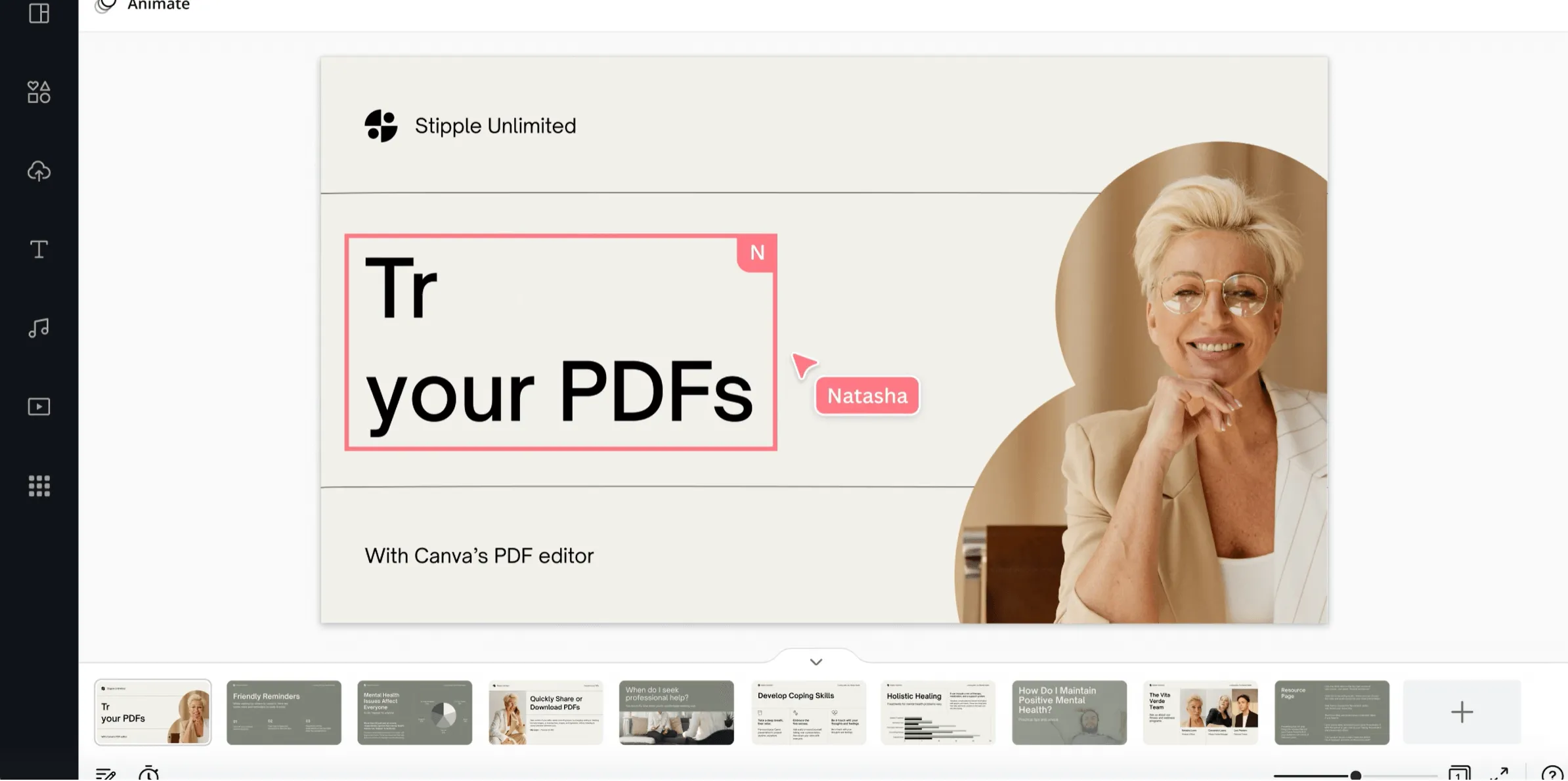
واجهة محرر PDF في Canva تحول أداة Canva PDF محتوى PDF إلى عناصر يمكن تعديلها، مما يجعل من السهل تخصيصها بسلاسة. كما تتيح لك الأداة مشاركة PDF مع الآخرين كـ رابط للتعاون معهم على نفس الملف.
باختصار، تشمل أداة Canva PDF جميع مميزات التحرير الأساسية لملفات PDF. ومع ذلك، بما أن Canva هي أداة تصميم على الويب، فإن واجهة محرر PDF ومميزاته تركز بشكل أساسي على تعزيز الجوانب التصميمية للملف. في المقابل، يعد UPDF أداة قوية أخرى لتحرير PDF، لكن مميزاته مخصصة لتحسين محتوى PDF ووظائفه وبنيته. وإذا كنت تبحث عن محرر PDF شامل، جرب UPDF مجانًا من خلال الزر في الأسفل.
Windows • macOS • iOS • Android آمن بنسبة 100%
هل محرر PDF في Canva مجاني؟
لا، محرر PDF في Canva ليس مجانيًا بالكامل. في النسخة المجانية، يمكنك الوصول إلى مميزات تحرير PDF، بالإضافة إلى أكثر من 250,000 قالب مجانى، و100+ نوع تصميم، والمزيد. ومع ذلك، فإنه يوفر أيضًا نسخة مدفوعة تُسمى "Canva Pro".
تبلغ تكلفة Canva Pro حوالي 54.99 دولارًا أمريكيًا في السنة لكل شخص، وتوفر الوصول إلى قدرات محسنة مثل أكثر من 100 مليون صورة وفيديوهات ذات حقوق ملكية، المزيد من التصاميم، سعة تخزين سحابية قدرها 100 جيجابايت، والمزيد.
لذا، إذا كنت تبحث عن تحرير النصوص والصور الأساسية في PDF، فإن محرر PDF في Canva يمكن استخدامه مجانًا. ولكن إذا كنت ترغب في تحسين التصميم وتخطيط PDF، فقد تحتاج إلى الحصول على اشتراك مدفوع.
كيف يمكنك تحرير PDF في Canva؟
يوفر محرر PDF في Canva واجهة تعتمد على الضغط لتحرير ملفات PDF. اتبع الخطوات التالية لتحرير PDF في Canva:
الخطوة الأولى: انتقل إلى موقع Canva.com لتعديل ملفات PDF وسجّل الدخول.
الخطوة الثانية: اضغط على "تحميل ملف PDF" وحدد الملف الذي تريد تعديله. ستنقلك Canva إلى نافذة التحرير.
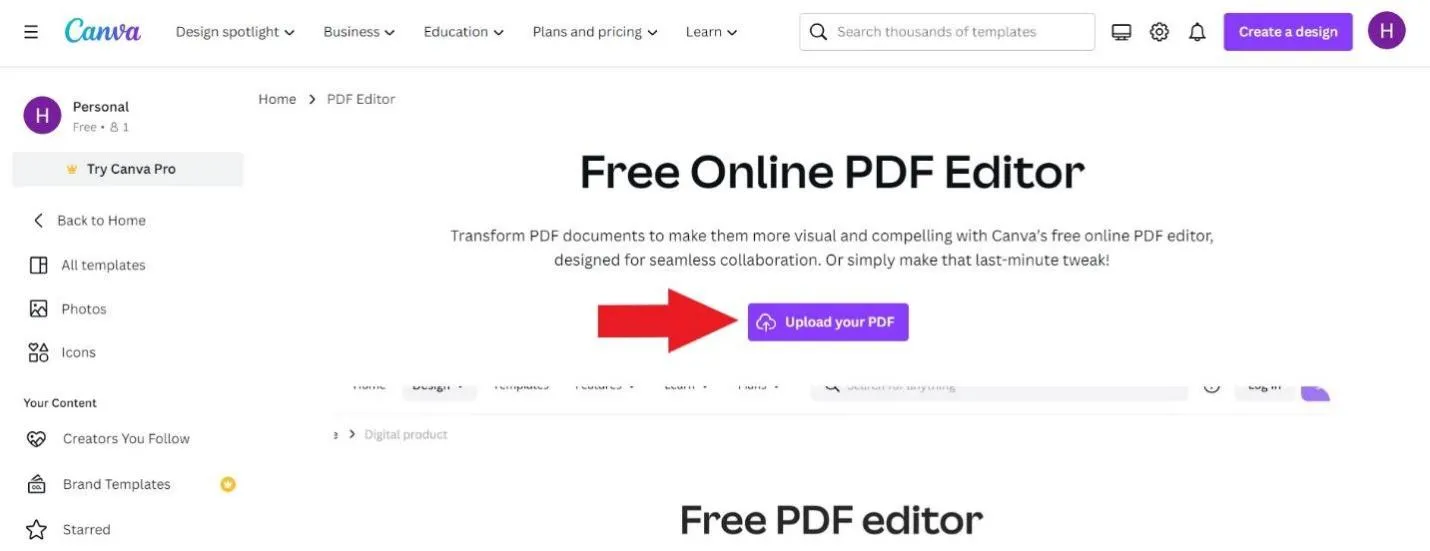
الخطوة الثالثة: ابدأ بإجراء التعديلات على PDF، مثل تعديل النصوص، استبدال الصور، إضافة الروابط، تغيير الخلفية، وما إلى ذلك.
الخطوة الرابعة: بمجرد الانتهاء من التعديلات، اضغط على زر "مشاركة" في الزاوية العليا اليمنى، اختر "PDF قياسي" كنوع الملف، ثم اضغط على زر "تنزيل".
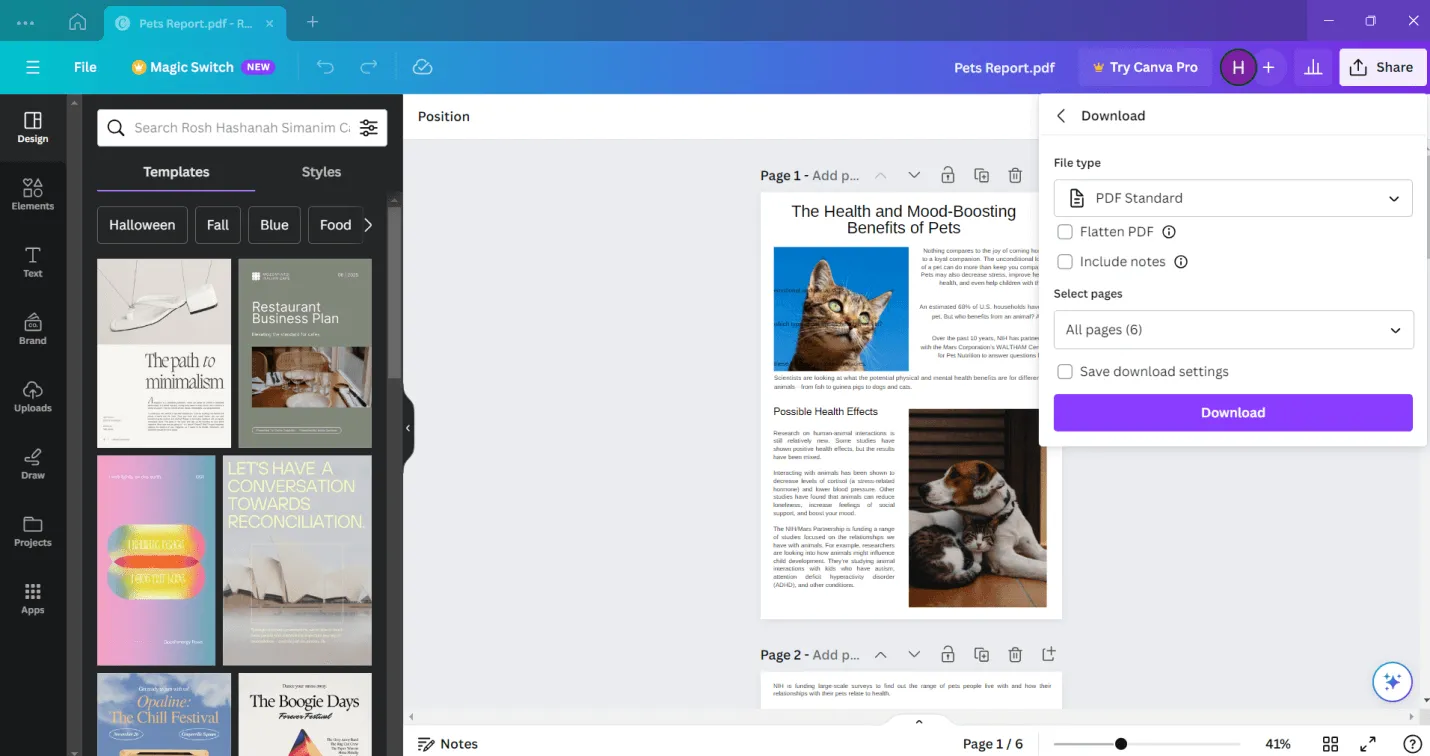
بهذه الطريقة، يمكنك استخدام محرر PDF في Canva لتحرير ملفات PDF بسهولة.
مراجعات المستخدمين لمحرر PDF في Canva
استخدم مئات الآلاف من الأشخاص أداة محرر PDF في Canva حتى الآن. فيما يتعلق بمراجعات المستخدمين وتجربتهم مع الأداة، نجد أن هناك مراجعات إيجابية وسلبية مختلطة.
فيما يلي قائمة بأبرز مراجعات المستخدمين لأداة محرر PDF في Canva من حيث الإيجابيات والسلبيات:
الإيجابيات:
- مجانية للاستخدام
- سهلة الاستخدام
- تحتوي على الكثير من القوالب والتصاميم المدمجة
- سهلة التعاون
السلبيات:
- ليست محرر PDF كامل المميزات
- ليست كل ملفات PDF قابلة للتحرير بسبب نقص المميزات المتقدمة
- الاشتراك مطلوب للحصول على مجموعات العلامات التجارية
- تعتمد على الإنترنت
من خلال النظر إلى هذه الإيجابيات والسلبيات، يتضح أن محرر PDF في Canva أداة سهلة الاستخدام لتعديل ملفات PDF، ولكنه ليس مناسبًا لتحرير PDF بشكل متقدم.
تحليل أداء محرر PDF في Canva
الآن بعد أن تعرفنا على التفاصيل الأساسية حول محرر PDF في Canva، دعونا نجري بعض التعديلات لنرى مدى فعاليته.
اخترنا PDF كمثال للاختبار الأول وطلبنا تغيير النصوص وإضافة روابط. قمنا بتحميل ملف PDF، وأجرينا بعض التعديلات على النصوص، ثم أضفنا رابطًا لإحدى العبارات.
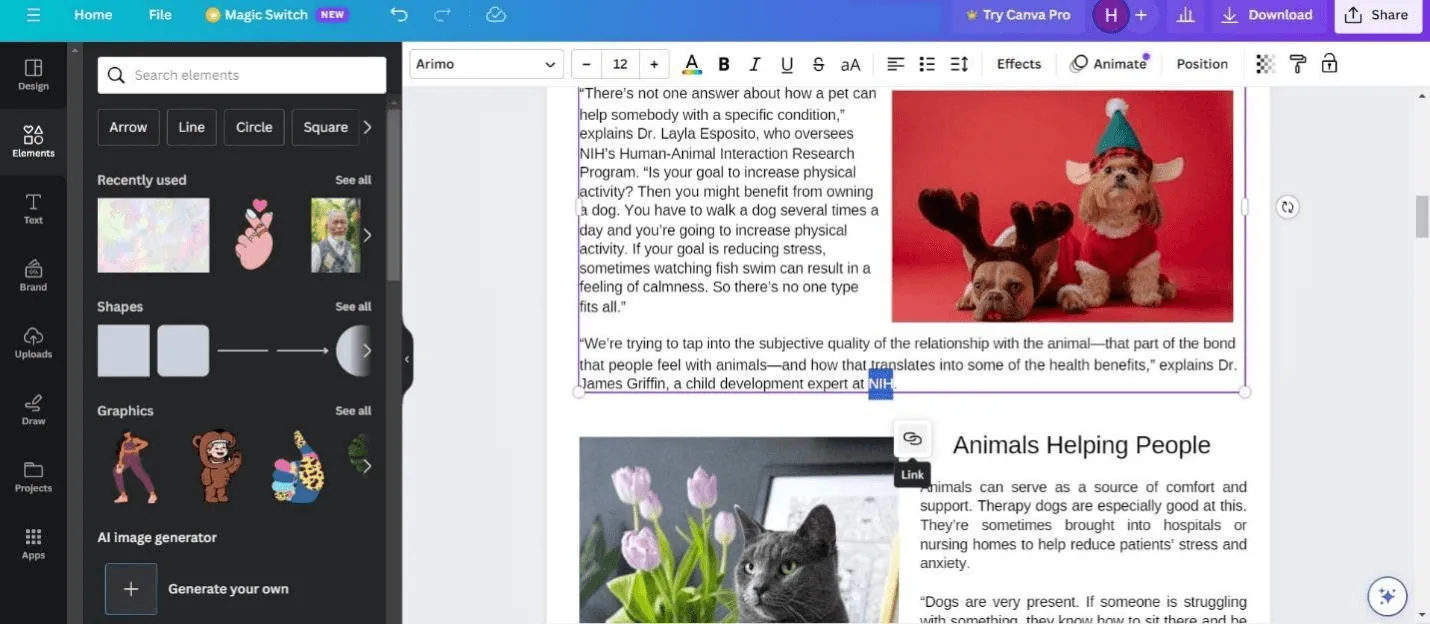
كانت التجربة سلسة وتمكنا من تحقيق أهدافنا بسهولة.
بعد ذلك، قررنا استخدام PDF آخر وتحرير الصورة هذه المرة. حاولنا قص وتدوير ونسخ وحذف واستبدال الصورة. تمكنا من إجراء جميع التعديلات المطلوبة على الصورة.
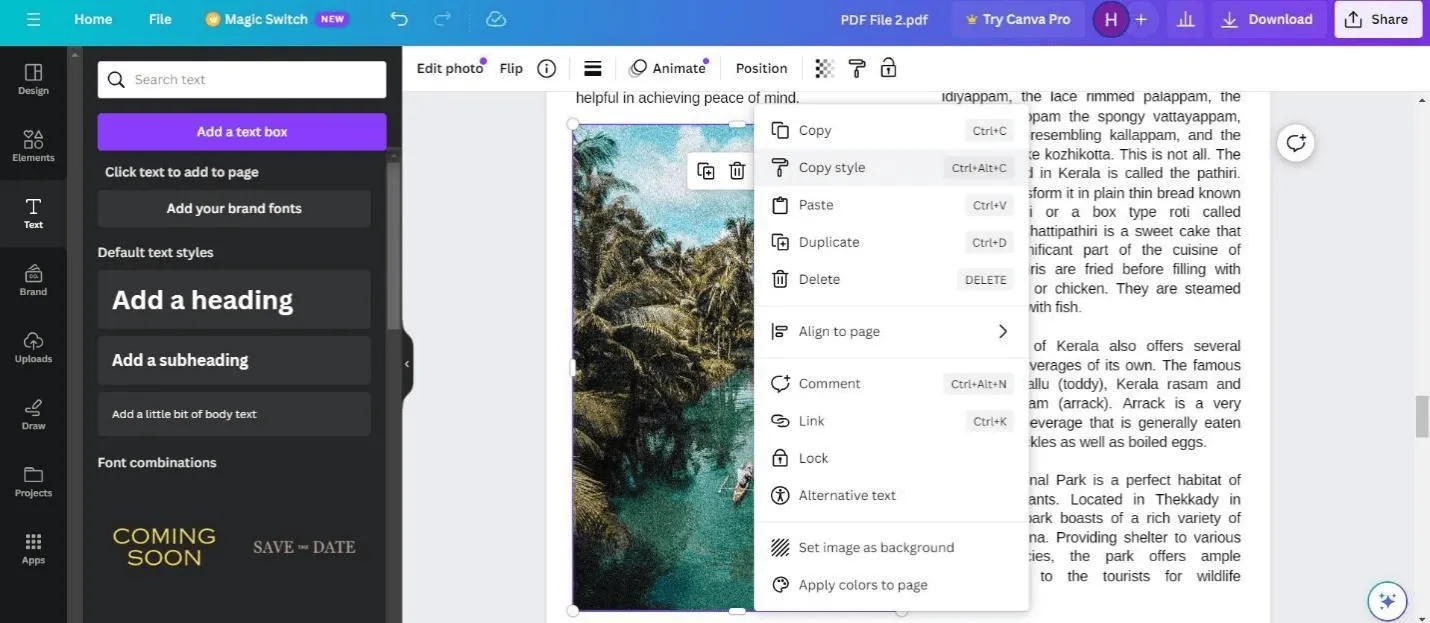
ثم قررنا النظر في ما يمكن أن تقدمه المميزات المتقدمة. يمكننا أن نلاحظ أنها تقدم العديد من المميزات المتعلقة بالتصميم، مما يجعل من السهل جعل PDF أكثر جاذبية.
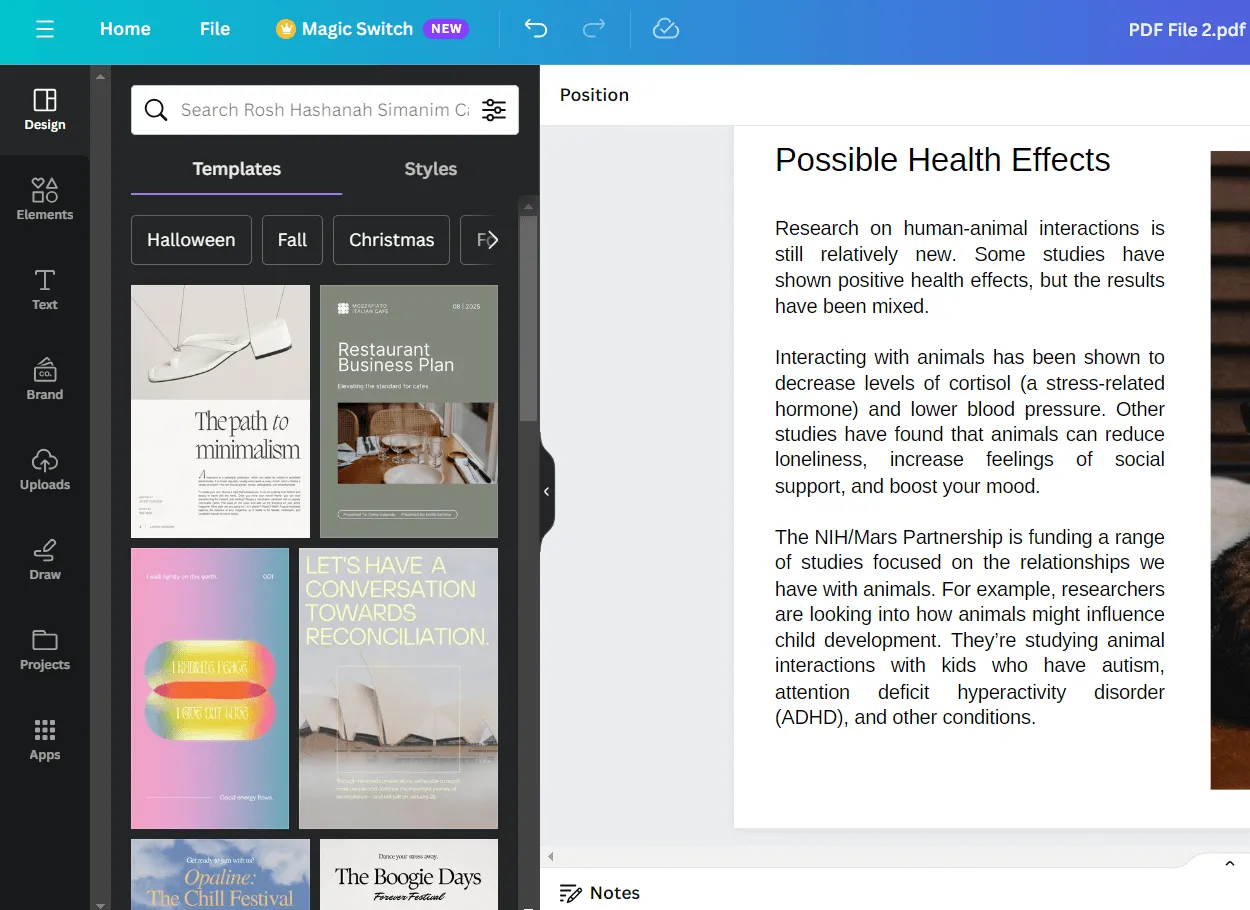
ومع ذلك، لم نتمكن من العثور على مميزات مثل الضغط، التحويل، OCR، وخيارات التعليق الشامل. بالإضافة إلى ذلك، لم نجد ميزة دمج ملفات PDF التي تدعي الأداة أنها تقدمها.
تُظهر تحليلاتنا أن محرر PDF في Canva هو أداة موثوقة إذا كنت ترغب في تعديل النصوص والصور والروابط والعناصر التصميمية. إنه الأفضل لتخصيص تصميم ملفات PDF، ولكن إذا كنت ترغب في العمل على محتوى PDF ووظائفه وبنيته، ينبغي عليك اختيار محرر PDF بديل مثل UPDF. اقرأ القسم التالي لتتعرف أكثر على UPDF.
الجزء الثاني: البديل الأفضل لـ محرر PDF في Canva
أفضل بديل لمحرر PDF في Canva هو الأداة التي توفر وظائف تحرير PDF متقدمة وقوية بتكلفة أقل بكثير. وهذا بالضبط ما يقدمه UPDF.
UPDF هو محرر PDF مدعوم بالذكاء الاصطناعي، ويجمع بين جميع مميزات تحرير PDF الأساسية والمتقدمة التي يحتاجها الأفراد والشركات. يقدم UPDF واجهة سهلة الاستخدام للغاية تتيح للجميع إجراء التعديلات على PDF بكل سهولة. قم بتحميله الآن لتجربة مجانية!
Windows • macOS • iOS • Android آمن بنسبة 100%

يعتبر UPDF البديل الأفضل لمحرر PDF في Canva بفضل قدراته الواسعة في تحرير PDF المتقدم. إليك لمحة سريعة عن جميع المميزات التي يقدمها UPDF:
- تحرير ملفات PDF: تمكنك وظيفة التحرير المدعومة بالذكاء الاصطناعي من إضافة أو تعديل النصوص، إضافة أو استبدال أو قص أو تدوير الصور، إضافة أو تعديل الروابط، تغيير الخلفيات، وغيرها.
- تعليق على ملفات PDF: يوفر مجموعة واسعة من خيارات التعليق، مثل التمييز، التحديد، الرسم، التسطير، إضافة الأختام/الملصقات، إدراج التعليقات، وغيرها.
- تحويل ملفات PDF: يمكن تحويل PDF إلى العديد من التنسيقات الأخرى، مثل Word، Excel، PowerPoint، الصورة، النص، RTF، CSV، HTML، وغيرها.
- ضغط ملفات PDF: يتيح لك تقليل حجم ملفات PDF الكبيرة بنقرة واحدة.
- UPDF AI: يتضمن مساعد ذكي مدمج للدردشة حول محتوى PDF، مثل طرح الأسئلة، تلخيص النصوص، الترجمة، الشرح، وغيرها.
- تقنية OCR: يمكن تحويل ملفات PDF والصور الممسوحة ضوئيًا بدقة إلى ملفات PDF قابلة للتعديل.
- ملفات PDF بالدفعات: يوفر ميزة مخصصة للعمل على دفعات من PDF لدمجها، تشفيرها، إدراجها، تحويلها، وطبعها.
- إنشاء ملفات PDF: يمكن إنشاء ملفات PDF من الصفر أو تحويل ملفات PDF من Word، Excel، PowerPoint، Visio، وصور.
- قوالب التصميم: يوفر أيضًا قوالب قابلة للتعديل لأغراض مختلفة، مثل العقود، الفواتير، السير الذاتية، وغيرها.
لاستكشاف المزيد من مميزات UPDF، يمكنك مشاهدة الفيديو أدناه.
الجزء الثالث: جدول المقارنة: محرر PDF في Canva مقابل UPDF
| المميزات | محرر PDF في Canva | UPDF | |
| تحرير | النصوص | ||
| الصورة | |||
| الروابط | |||
| الخلفية | |||
| التعليق | تمييز | ||
| تسطير | |||
| رسم | |||
| ملصقات/أختام | |||
| ملاحظات لاصقة | |||
| تحويل | PDF إلى Word | ||
| PDF إلى Excel | |||
| PDF إلى PowerPoint | |||
| PDF إلى صورة | |||
| PDF إلى CSV | |||
| PDF إلى RTF | |||
| PDF إلى XML | |||
| PDF إلى HTML | |||
| PDF الى TXT | |||
| إنشاء | |||
| مساعد AI | |||
| ضغط | |||
| OCR | |||
| التسعير | Canva Pro: US$54.99/سنة | UPDF Pro: US$35.99/سنة أو US$55.99/مدى الحياة UPDF Pro مع إضافة الذكاءالاصطناعي : US$68.99/year أو US$88.99/مدى الحياة |
تنويه بشأن الخصم:
الجزء الرابع: الأسئلة الشائعة حول محرر PDF في Canva
س1. لماذا لا أستطيع تعديل ملف PDF الخاص بي في Canva؟
إذا كان ملف PDF الخاص بك عبارة عن مستند ممسوح ضوئيًا أو مستند يتضمن صورًا فقط، فلن تتمكن من تعديله مباشرة في Canva. لتعديل هذا النوع من الملفات، تحتاج إلى استخدام محرر PDF احترافي مزود بتقنية OCR مثل UPDF.
س2. هل يمكنني تحويل PDF في Canva؟
نعم، يمكنك تحويل ملفات PDF في Canva. كل ما عليك فعله هو زيارة موقع تحويل PDF في Canva، والنقر على أيقونة "تحميل ملفك" لرفع ملف PDF، ثم النقر على "تنزيل" واختيار "JPG، PNG، SVG، VIDEO، PDF، GIF" كصيغة إخراج.
س3. هل يمكن لـ Canva تحويل PDF إلى Word؟
لا، لا يمكن لـ Canva تحويل PDF إلى Word. يدعم فقط تحويل PDF إلى JPG، PNG، SVG، VIDEO، PDF، أو GIF. إذا كنت ترغب في تحويل PDF إلى Word، يمكنك استخدام UPDF للقيام بذلك.
س4. ما الفرق بين PDF Print و PDF Standard في Canva؟
الفرق الوحيد بينهما هو الدقة. PDF Print له دقة أعلى من PDF Standard. دقة PDF Print تبلغ 300 نقطة في البوصة (dpi) بينما دقة PDF Standard تبلغ 96 نقطة في البوصة.
الخلاصة
يوفر محرر PDF في Canva طريقة سهلة وسلسة لتعديل النصوص والصور والروابط وغيرها من عناصر ملف PDF. تميز الأداة في تعزيز التأثيرات البصرية للـ PDF من خلال مئات التصاميم والقوالب. ومع ذلك، فإنها تفتقر إلى تجربة التحرير المتقدمة التي يقدمها UPDF. بفضل ميزات UPDF المتقدمة مثل التحرير، التعليق، الضغط، التحويل، صندوق الدردشة الذكي، وغيرها من الميزات المتطورة، يمكنك تجربة قوة محرر PDF المتقدم. لذا، قم بتحميل UPDF للحصول على محرر PDF غني بالميزات على جهاز الكمبيوتر الخاص بك.
Windows • macOS • iOS • Android آمن بنسبة 100%
 UPDF
UPDF
 UPDF لـWindows
UPDF لـWindows UPDF لـMac
UPDF لـMac UPDF لـiPhone/iPad
UPDF لـiPhone/iPad UPDF لـAndroid
UPDF لـAndroid  UPDF AI عبر الإنترنت
UPDF AI عبر الإنترنت UPDF Sign
UPDF Sign تحرير PDF
تحرير PDF تعليق على PDF
تعليق على PDF إنشاء PDF
إنشاء PDF نموذج PDF
نموذج PDF تحرير الروابط
تحرير الروابط تحويل PDF
تحويل PDF OCR
OCR PDF إلى Word
PDF إلى Word PDF إلى صورة
PDF إلى صورة PDF إلى Excel
PDF إلى Excel تنظيم PDF
تنظيم PDF دمج PDF
دمج PDF تقسيم PDF
تقسيم PDF قص PDF
قص PDF تدوير PDF
تدوير PDF حماية PDF
حماية PDF توقيع PDF
توقيع PDF تنقيح PDF
تنقيح PDF تطهير PDF
تطهير PDF إزالة الأمان
إزالة الأمان قراءة PDF
قراءة PDF UPDF Cloud
UPDF Cloud ضغط PDF
ضغط PDF طباعة PDF
طباعة PDF معالجة الدُفعات
معالجة الدُفعات حول UPDF AI
حول UPDF AI حلول UPDF AI
حلول UPDF AI دليل مستخدم AI
دليل مستخدم AI الأسئلة الشائعة حول UPDF AI
الأسئلة الشائعة حول UPDF AI تلخيص PDF
تلخيص PDF ترجمة PDF
ترجمة PDF الدردشة مع PDF
الدردشة مع PDF الدردشة مع الصورة
الدردشة مع الصورة تحويل PDF إلى خريطة ذهنية
تحويل PDF إلى خريطة ذهنية الدردشة مع AI
الدردشة مع AI شرح PDF
شرح PDF البحوث العلمية
البحوث العلمية البحث عن ورقة
البحث عن ورقة AI المدقق اللغوي
AI المدقق اللغوي كاتب AI
كاتب AI مساعد الواجبات AI
مساعد الواجبات AI مولد اختبارات AI
مولد اختبارات AI حلول الرياضيات AI
حلول الرياضيات AI PDF إلى Word
PDF إلى Word PDF إلى Excel
PDF إلى Excel PDF إلى PowerPoint
PDF إلى PowerPoint دليل المستخدم
دليل المستخدم حيل UPDF
حيل UPDF الأسئلة الشائعة
الأسئلة الشائعة مراجعات UPDF
مراجعات UPDF مركز التنزيل
مركز التنزيل مدونة
مدونة غرفة الأخبار
غرفة الأخبار المواصفات التقنية
المواصفات التقنية التحديثات
التحديثات UPDF مقابل Adobe Acrobat
UPDF مقابل Adobe Acrobat UPDF مقابل Foxit
UPDF مقابل Foxit UPDF مقابل PDF Expert
UPDF مقابل PDF Expert











 صباح رشدي
صباح رشدي